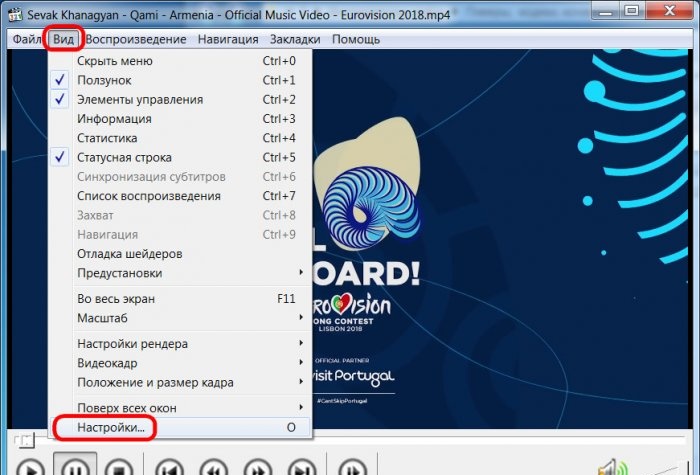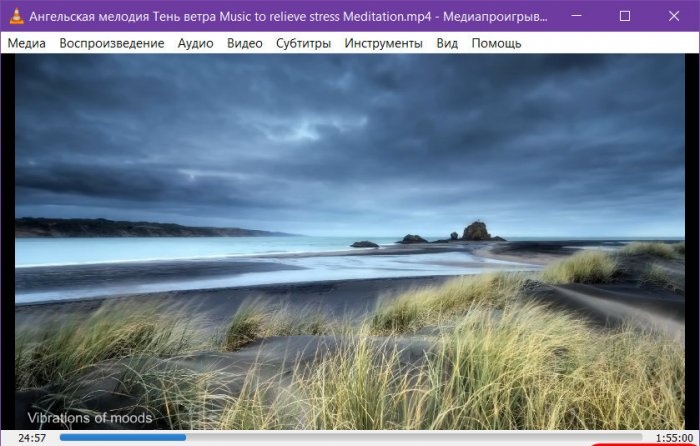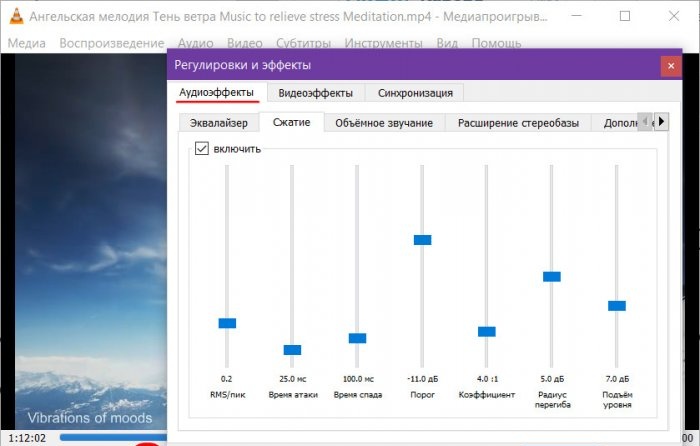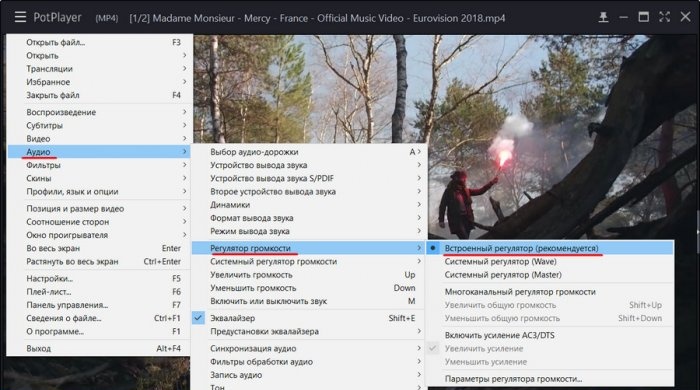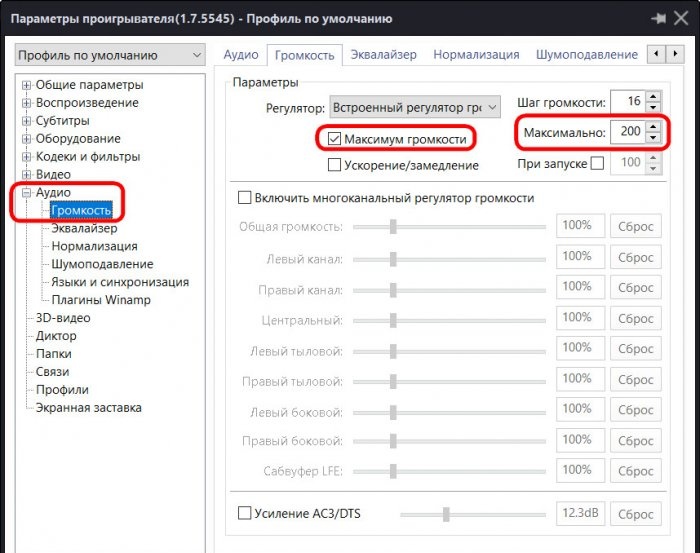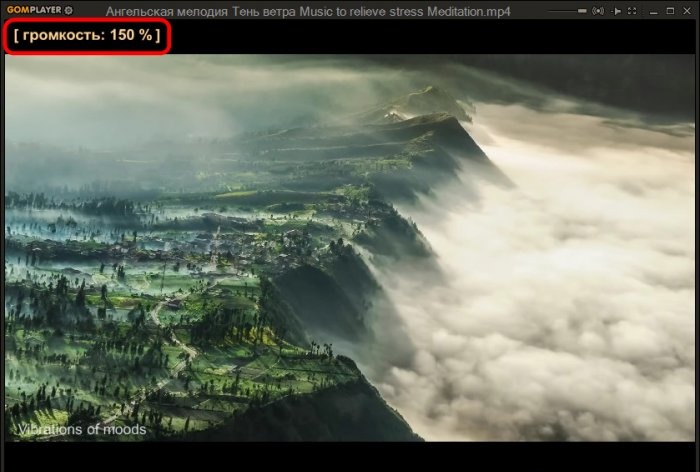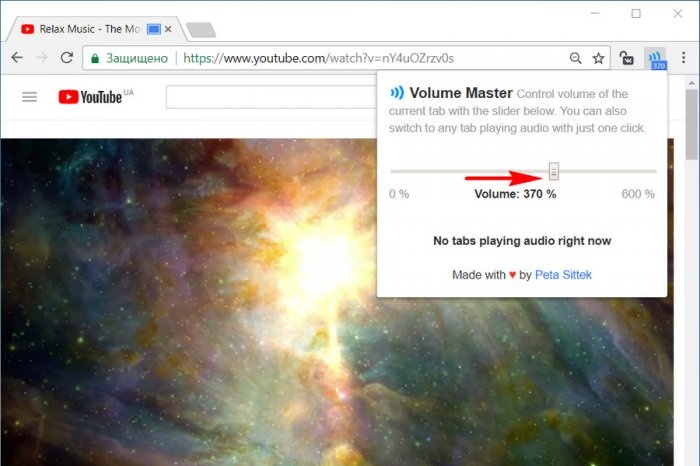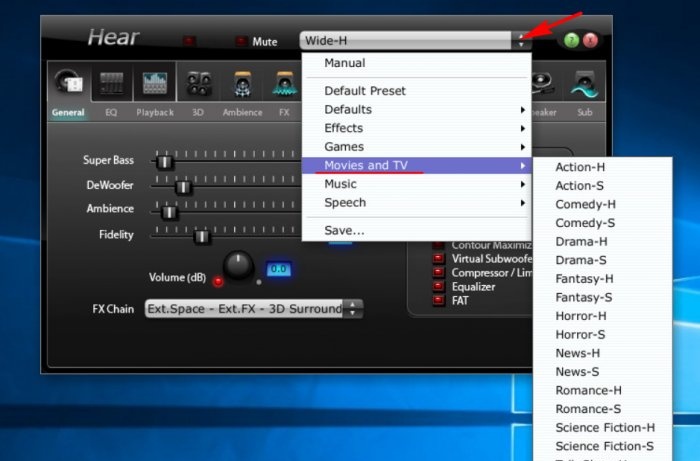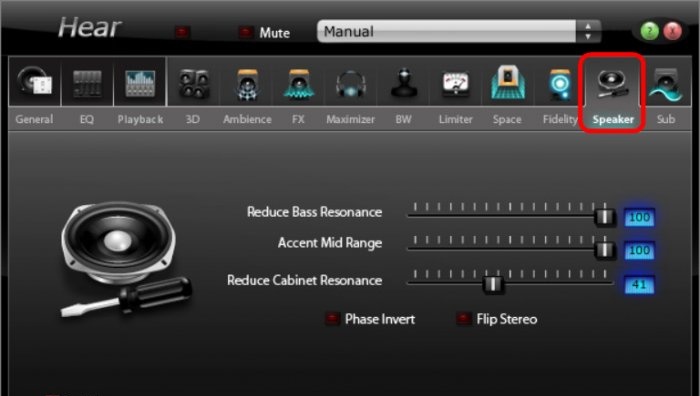Per tant, els altaveus es torcen fins al límit en el maquinari, el control lliscant del sistema és al màxim i la pel·lícula gairebé no es pot escoltar, què es pot fer?
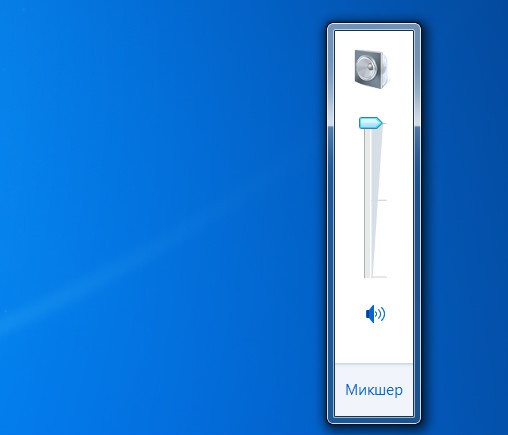
1. Reproductors multimèdia amb millora del so
El contingut de vídeo local amb un senyal d'àudio dèbil es pot visualitzar en reproductors multimèdia amb una funció d'amplificació de so. N’hi ha moltes per a Windows. Aquí en presentem alguns.
Reproductor de mitjans clàssic
El reproductor de mitjans de reproducció clàssic més senzill, inclòs amb el K-Lite Codec Pack, pot augmentar el volum d'àudio fins a un 300%. Cal que aneu a la seva configuració.
A la secció "Commutador d'àudio", trau el control lliscant fins al límit desitjat. A continuació, reinicieu el jugador.
VLC
El conegut reproductor de VLC proporcionava anteriorment una millora del volum de fins a un 200%. És cert que amb tota aquesta potència es va perdre la qualitat del so, sobretot en altaveus i altaveus de gamma baixa. Posteriorment, els creadors del programa van decidir limitar el guany al 125%.
Si no n'hi ha prou, podeu experimentar amb efectes d'àudio.
Poter de Daum
Daum PotPlayer, com el seu company KMPlayer, ve amb un control de volum propi, i és lleugerament més fort que el del sistema. L’únic que és és que si utilitzeu un muntatge PotPlayer modificat o algú que l’utilitzi a l’ordinador, heu de comprovar si el control de volum del jugador està establert a la configuració, i no el del sistema.
A la configuració de PotPlayer, també podeu activar l'opció de millora del volum fins a un 200%.
Jugador de gom a gom
A GOM Player, com en VLC, l'amplificació s'implementa directament sobre el control lliscant de volum. Es preveu una amplificació fins al 150%.
Molts reproductors multimèdia funcionals poden reproduir vídeos no només des de la biblioteca de mitjans locals, sinó també des de la xarxa. I, en conseqüència, la seva capacitat per amplificar i ajustar el so es pot utilitzar quan es reprodueix vídeo en línia. Així, per exemple, els reproductors VLC, GOM i PotPlayer poden reproduir contingut de vídeo des de certs recursos web, en particular, des de YouTube. Tot i això, no cal cap programari addicional si veiem vídeo en línia al navegador Google Chrome.
2. Ampliar el volum a Google Chrome
Per millorar el volum a Google Chrome, hi ha una extensió Volume Master. Es pot instal·lar a la botiga del navegador a:
L’extensió implementa el seu control de volum a la barra d’eines de Chrome amb la possibilitat d’amplificar fins a un 600%.
3. Programes per millorar el so a tot el sistema
Augmentar el volum dels programes individuals és certament bo, però hi ha alguna manera universal d’amplificar un senyal sonor? Hi ha alguna eina per a tot l’entorn de Windows, i per a les seves aplicacions habituals i per a qualsevol programa de tercers? Si es necessita un nivell acceptable de senyal de so només per reproduir vídeo o àudio, és millor utilitzar les solucions que ofereixen els reproductors.La majoria de reproductors de mitjans funcionals (en particular, els comentats anteriorment) són productes gratuïts. Però els programes que implementen la seva configuració de so en un ordinador, inclosa l'amplificació de senyal, solen ser programes amb llicència. Per exemple, dos d’aquests programes.
Sound Booster: un programa del desenvolupador Letasoft, que permet millorar el senyal de so en totes les aplicacions de Windows fins a un 500%. En aquest cas, sense distorsió i deteriorament de la qualitat del so. Funciona des de la safata del sistema i és una alternativa al control del volum del sistema. Proporciona una opció per habilitar / desactivar. Quan apagueu el Sound Booster, el sistema passa al control de volum del sistema.
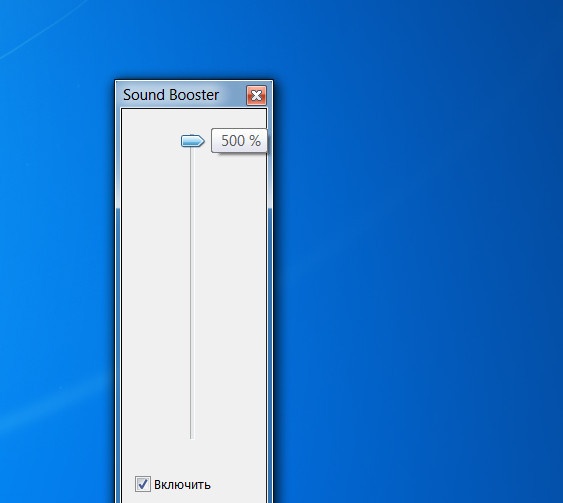
Entre les configuracions del programa hi ha les tecles calentes per augmentar / disminuir el volum, emmagatzemar el nivell de volum, etc. Hi ha 4 modes de funcionament, incloent el més radical, "Super Power", el mode de so amplificat màxim a costa de la qualitat.
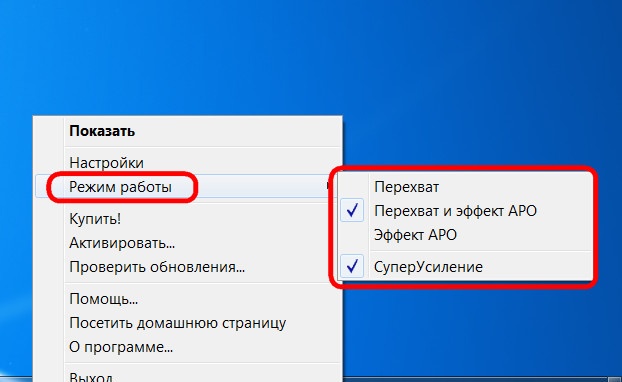
Sound Booster costa uns 20 dòlars, hi ha un període de prova de 14 dies per conèixer-lo. La versió de prova és defectuosa: cada 5 minuts durant 5 segons, l'efecte del programa desapareixerà per animar-nos a comprar una llicència.
Hear és un programa desenvolupat per Prosoft Engineering, un gestor de so del sistema amb una gran quantitat de configuracions i efectes. Després d’instal·lar-lo a l’entorn de Windows, el programa substitueix el control de volum del sistema i, a la configuració de so, apareix com un dispositiu d’àudio independent.
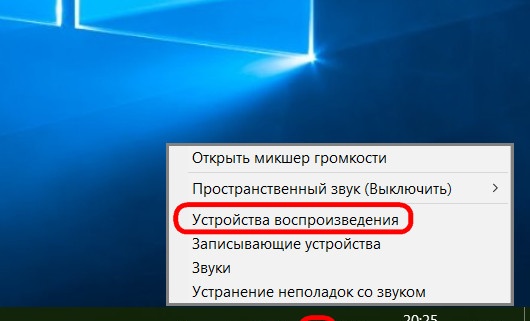
I, per descomptat, el dispositiu d'àudio Hear es selecciona automàticament com a principal del sistema. Si voleu canviar al so original del sistema a la configuració de so, heu de seleccionar els altaveus d'àudio reals o els altaveus de l'ordinador com a dispositiu d'àudio predeterminat.
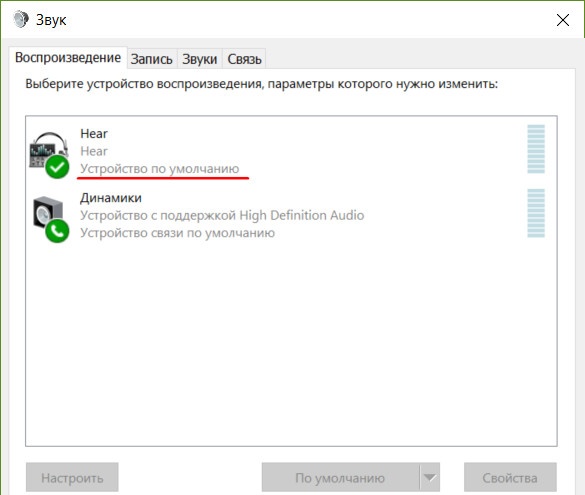
La interfície Hear té un control de volum, però com que el programa substitueix el control del sistema, podeu augmentar el volum, respectivament, amb el control lliscant del sistema a la safata de Windows. Allà, a la safata, Oïda s'amaga amb les seves opcions de gran potencial. Entre ells, es troben les configuracions predefinides de so per a determinats tipus de contingut multimèdia. Si el volum implementat pel programa no és suficient, podeu experimentar amb presets i escollir una o una altra selecció de paràmetres, per exemple, per a pel·lícules i TV.
Tanmateix, una altra funció de Hear en termes de millora del so no està directament relacionada amb l'amplificació del senyal, sinó que elimina els problemes de distorsió del so dels altaveus i sistemes d'àudio que funcionen a tota potència. Si els nostres equips d’àudio vells o barats fan sibilancies a gran velocitat, a la pestanya Programa d’altaveus podem reduir la vibració dels altaveus i del subwoofer, traslladem el focus cap a les freqüències mitjanes.
Hi ha un programa a la mateixa zona que Sound Booster, aproximadament 20 dòlars. Podeu provar el treball de Hear en la seva versió de prova completa de 7 dies.